Kurz:.7z-Datei kann unter Linux nicht extrahiert werden? Erfahren Sie, wie Sie 7zip in Ubuntu und anderen Linux-Distributionen installieren und verwenden.
7Zip (richtig geschrieben als 7-Zip) ist ein Archivformat, das bei Windows-Benutzern sehr beliebt ist. Eine 7Zip-Archivdatei endet normalerweise mit der Erweiterung .7z. Es handelt sich hauptsächlich um eine Open-Source-Software, abgesehen von einigen Teilen des Codes, die sich mit unRAR befassen.
Die 7Zip-Unterstützung ist in den meisten Linux-Distributionen standardmäßig nicht aktiviert. Wenn Sie versuchen, es zu extrahieren, sehen Sie möglicherweise diesen Fehler:
Dieser Dateityp konnte nicht geöffnet werden
Für 7-zip-Archivdateien ist kein Befehl installiert. Möchten Sie nach einem Befehl zum Öffnen dieser Datei suchen?
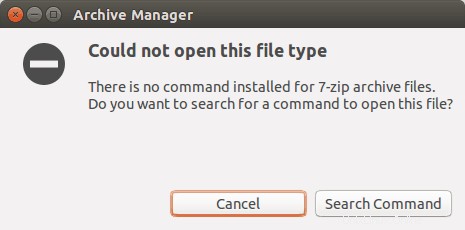
Keine Sorge, Sie können 7zip problemlos in Ubuntu oder anderen Linux-Distributionen installieren.
Das einzige Problem, das Sie bemerken werden, wenn Sie versuchen, den Befehl apt-get install zu verwenden, ist, dass es keinen Installationskandidaten gibt, der mit 7zip beginnt. Das liegt daran, dass das 7Zip-Paket unter Linux den Namen p7zip hat. Beginnen Sie mit dem Buchstaben „p“ anstelle der erwarteten Zahl „7“.
Sehen wir uns an, wie man 7zip in Ubuntu und (möglicherweise) anderen Linux-Distributionen installiert.
Installieren Sie 7Zip unter Ubuntu Linux
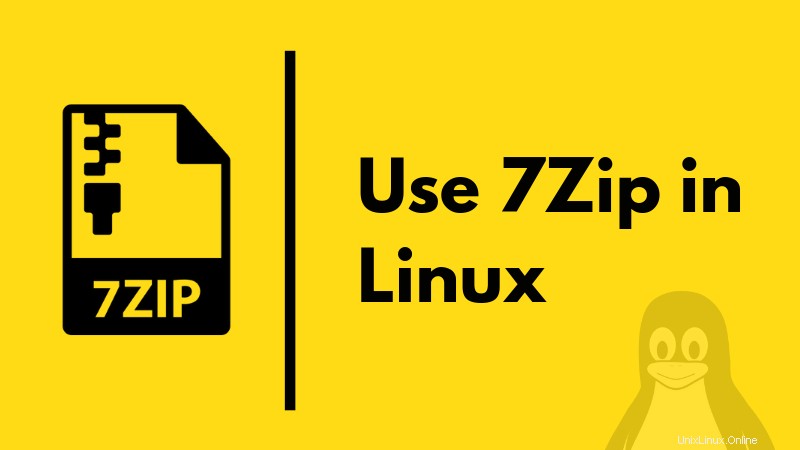
Als erstes müssen Sie das Paket p7zip installieren. In Ubuntu finden Sie drei 7zip-Pakete:p7zip, p7zip-full und p7zip-rar.
Der Unterschied zwischen p7zip und p7zip-full besteht darin, dass p7zip eine leichtere Version ist, die nur Unterstützung für .7z bietet, während die Vollversion Unterstützung für mehr 7z-Komprimierungsalgorithmen bietet (für Audiodateien usw.).
Das Paket p7zip-rar bietet Unterstützung für RAR-Dateien zusammen mit 7z.
Die Installation von p7zip-full sollte in den meisten Fällen ausreichen, aber Sie können auch p7zip-rar installieren, um zusätzliche Unterstützung für die rar-Datei zu erhalten.
p7zip-Pakete befinden sich im Universe-Repository in Ubuntu, stellen Sie also sicher, dass Sie es mit diesem Befehl aktiviert haben:
sudo add-apt-repository universe sudo apt update
Verwenden Sie den folgenden Befehl, um die 7zip-Unterstützung in Ubuntu- und Debian-basierten Distributionen zu installieren.
sudo apt install p7zip-full p7zip-rar
Das ist gut. Jetzt haben Sie 7zip-Archivunterstützung in Ihrem System.
Extrahieren Sie die 7Zip-Archivdatei unter Linux
Wenn 7Zip installiert ist, können Sie entweder die GUI oder die Befehlszeile verwenden, um 7zip-Dateien unter Linux zu extrahieren.
In der GUI können Sie eine .7z-Datei wie jede andere komprimierte Datei extrahieren. Klicken Sie mit der rechten Maustaste auf die Datei und fahren Sie mit dem Extrahieren fort.
Im Terminal können Sie mit diesem Befehl eine .7z-Archivdatei extrahieren:
7z e file.7z
Komprimieren Sie eine Datei im 7zip-Archivformat unter Linux
Sie können eine Datei im 7zip-Archivformat grafisch komprimieren. Klicken Sie einfach mit der rechten Maustaste auf die Datei/das Verzeichnis und wählen Sie Komprimieren . Sie sollten mehrere Arten von Archivformatoptionen sehen. Wählen Sie .7z für 7zip.
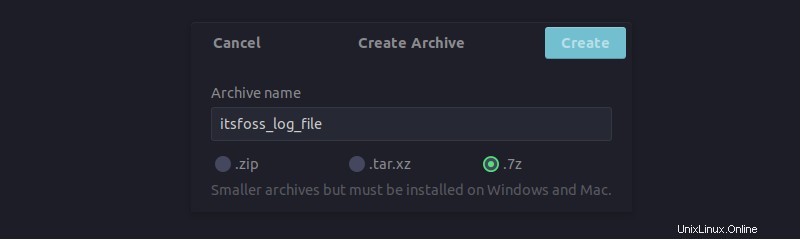
Alternativ können Sie auch die Kommandozeile verwenden. Hier ist der Befehl, den Sie für diesen Zweck verwenden können:
7z a OutputFile files_to_compress
Standardmäßig hat die archivierte Datei die Erweiterung .7z. Sie können die Datei im Zip-Format komprimieren, indem Sie die Erweiterung (.zip) der Ausgabedatei angeben.
Fazit
Das ist es. Sehen Sie, wie einfach es ist, 7zip unter Linux zu verwenden. Ich hoffe, Ihnen hat dieser schnelle Tipp gefallen. Wenn Sie Fragen oder Anregungen haben, können Sie mich gerne in den Kommentarbereichen wissen lassen.